كيفية إنشاء وتفسير مخططات الصندوق في برنامج spss
يتم استخدام boxplot لتصور ملخص مكون من خمسة أرقام لمجموعة البيانات، والذي يتضمن:
- الحد الأدنى
- الربع الأول
- المتوسط
- الربع الثالث
- الحد الأقصى
يشرح هذا البرنامج التعليمي كيفية إنشاء مخططات المربعات وتحريرها في برنامج SPSS.
كيفية إنشاء مؤامرة مربع واحد في SPSS
لنفترض أن لدينا مجموعة البيانات التالية التي توضح متوسط النقاط التي سجلها 16 لاعب كرة سلة في فريق معين في كل مباراة:
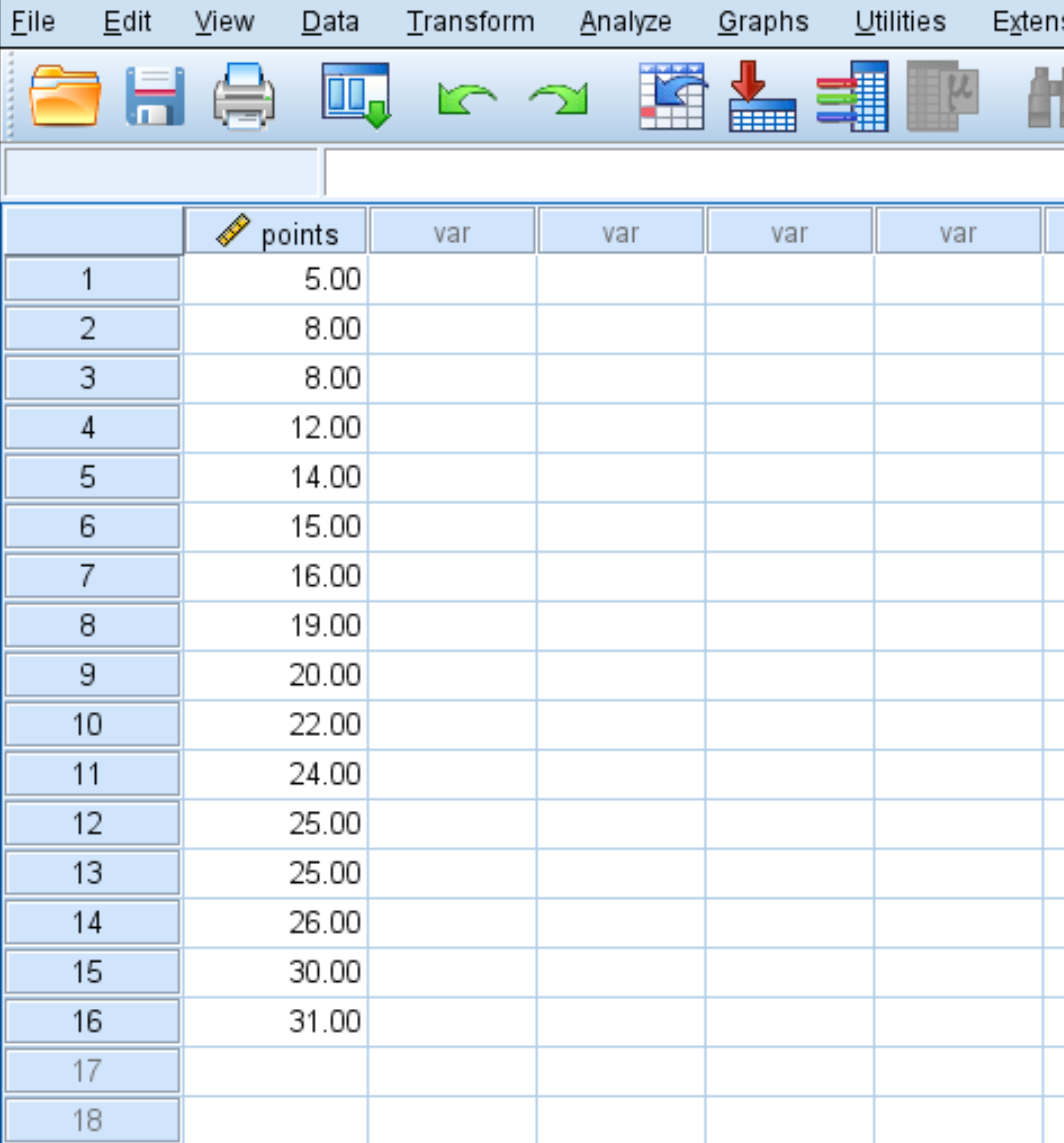
لإنشاء مخطط مربع لتصور توزيع قيم البيانات هذه، يمكننا النقر فوق علامة التبويب تحليل ، ثم الإحصائيات الوصفية ، ثم استكشاف :
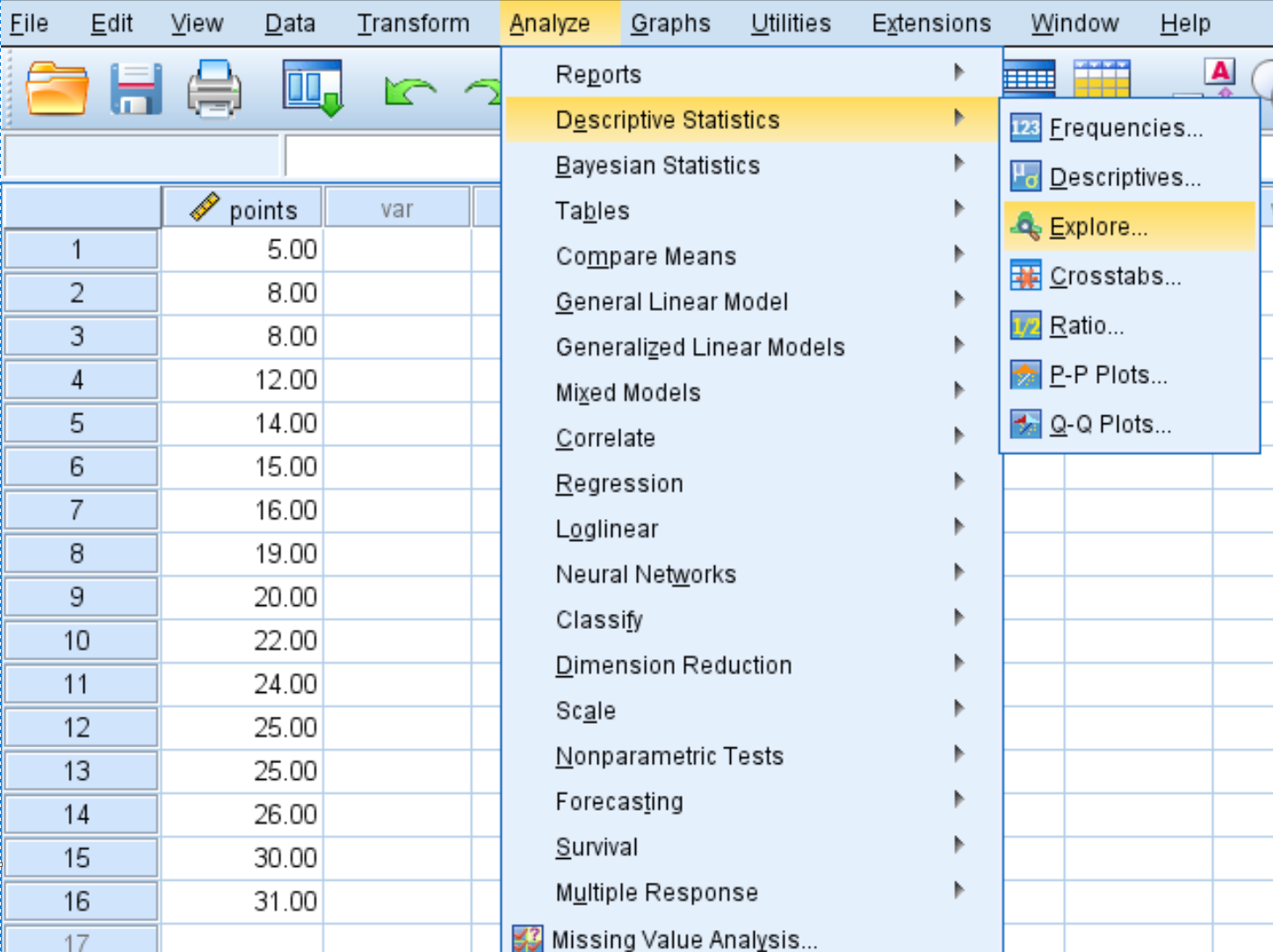
سيؤدي ذلك إلى ظهور النافذة التالية:
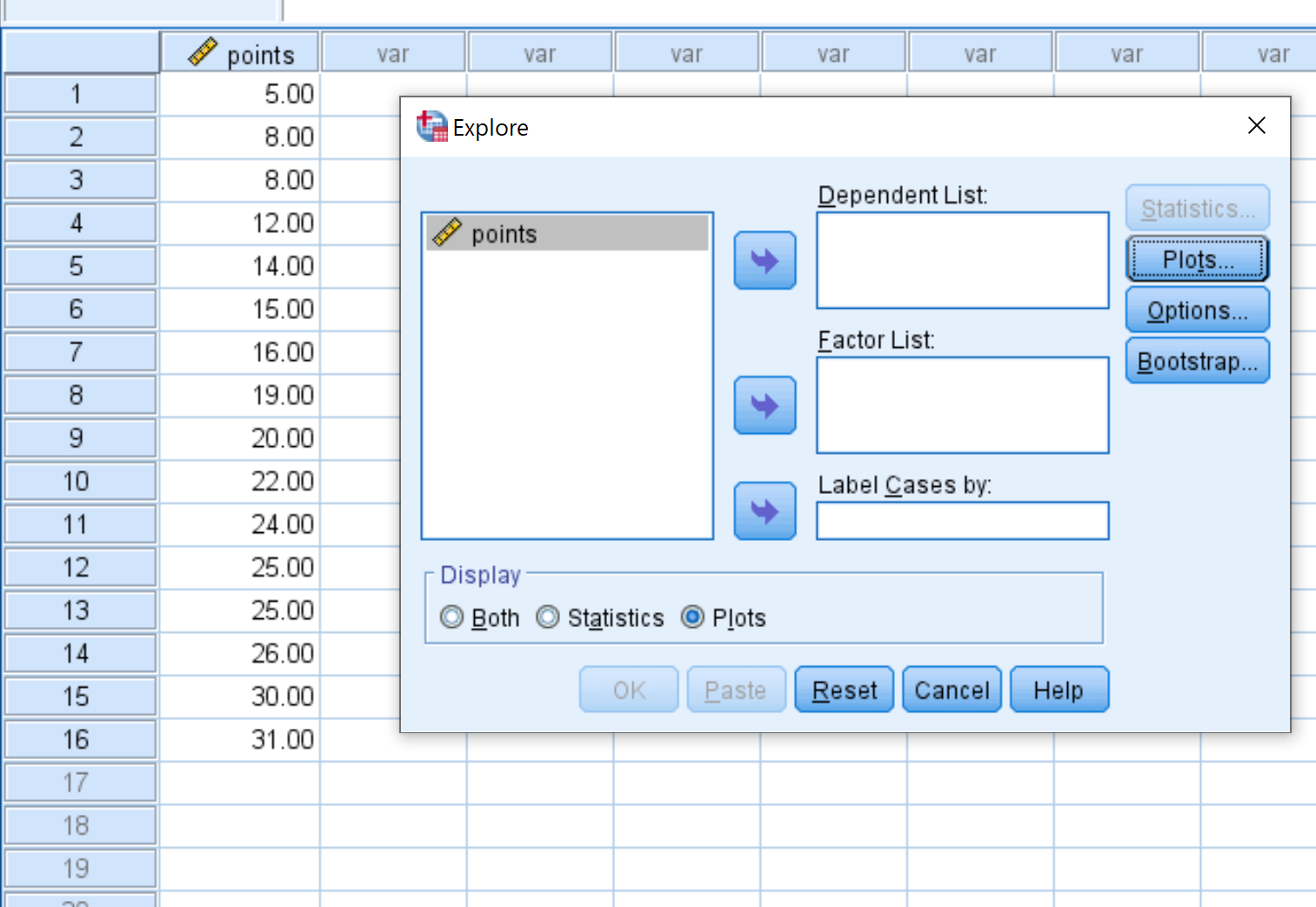
لإنشاء مخطط مربع، اسحب النقاط المتغيرة إلى المنطقة المسماة قائمة التابعين . ثم تأكد من تحديد Plots ضمن الخيار الذي يقول Show في أسفل المربع.
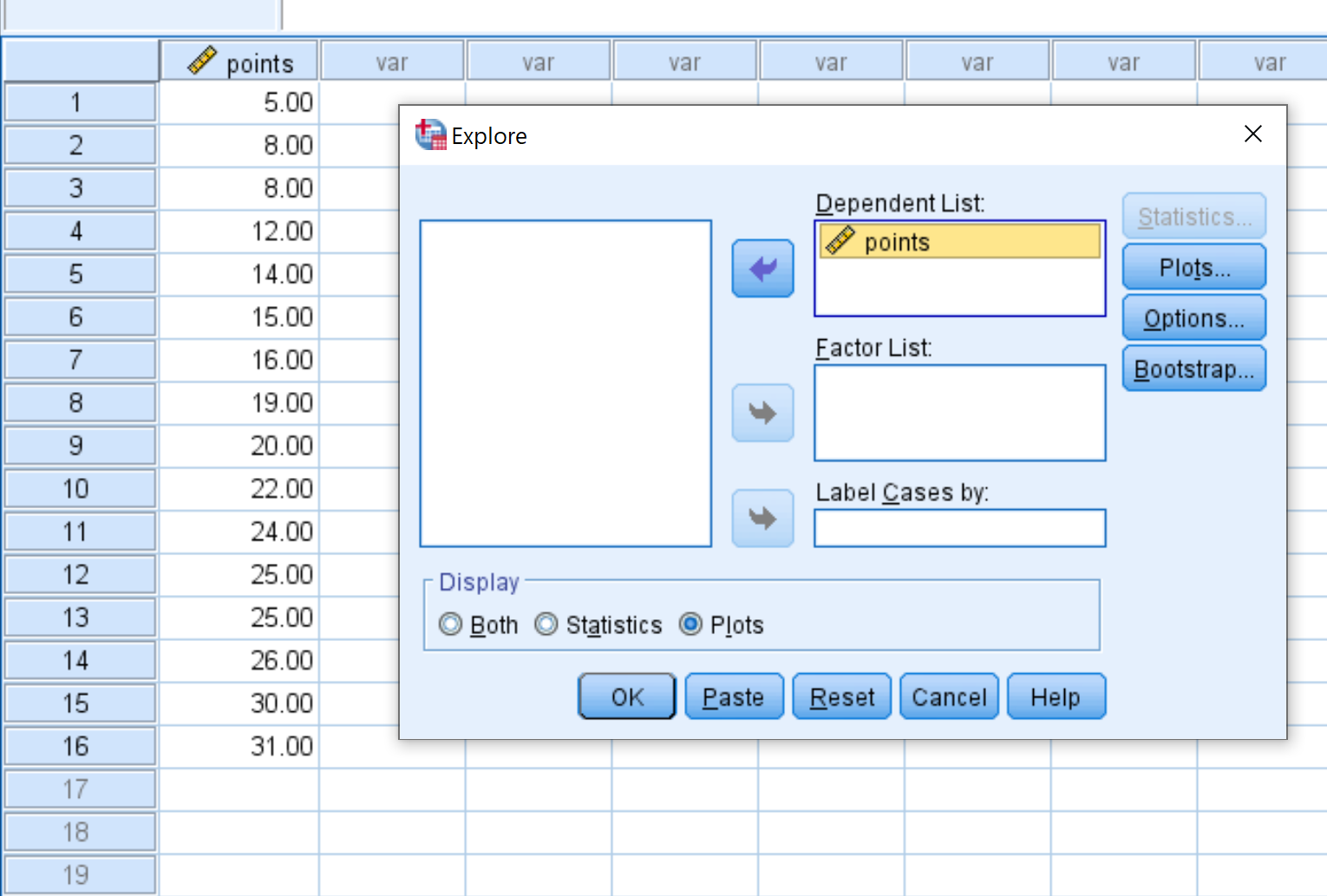
بعد النقر فوق “موافق” ، يظهر boxplot التالي:
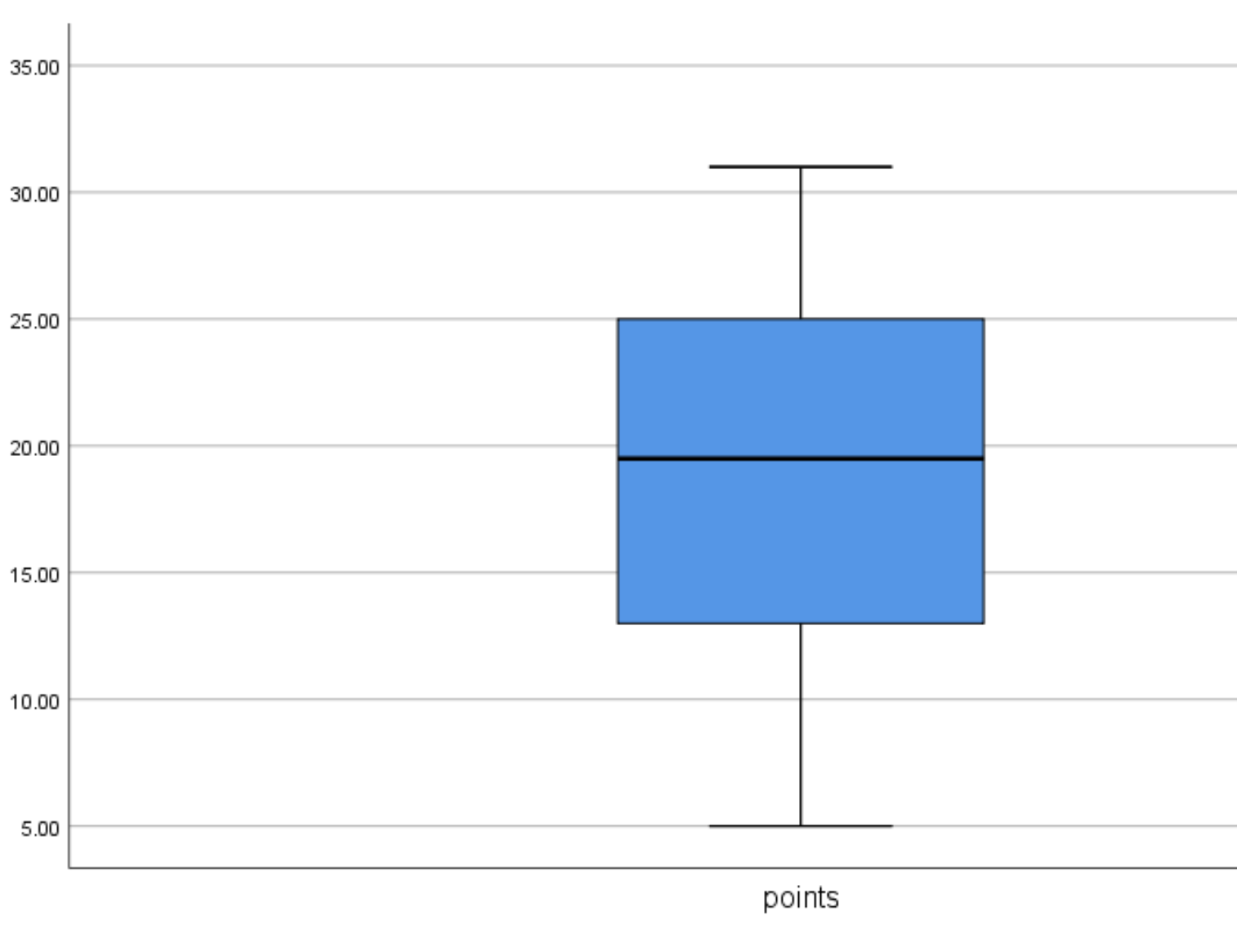
إليك كيفية تفسير هذا boxplot:
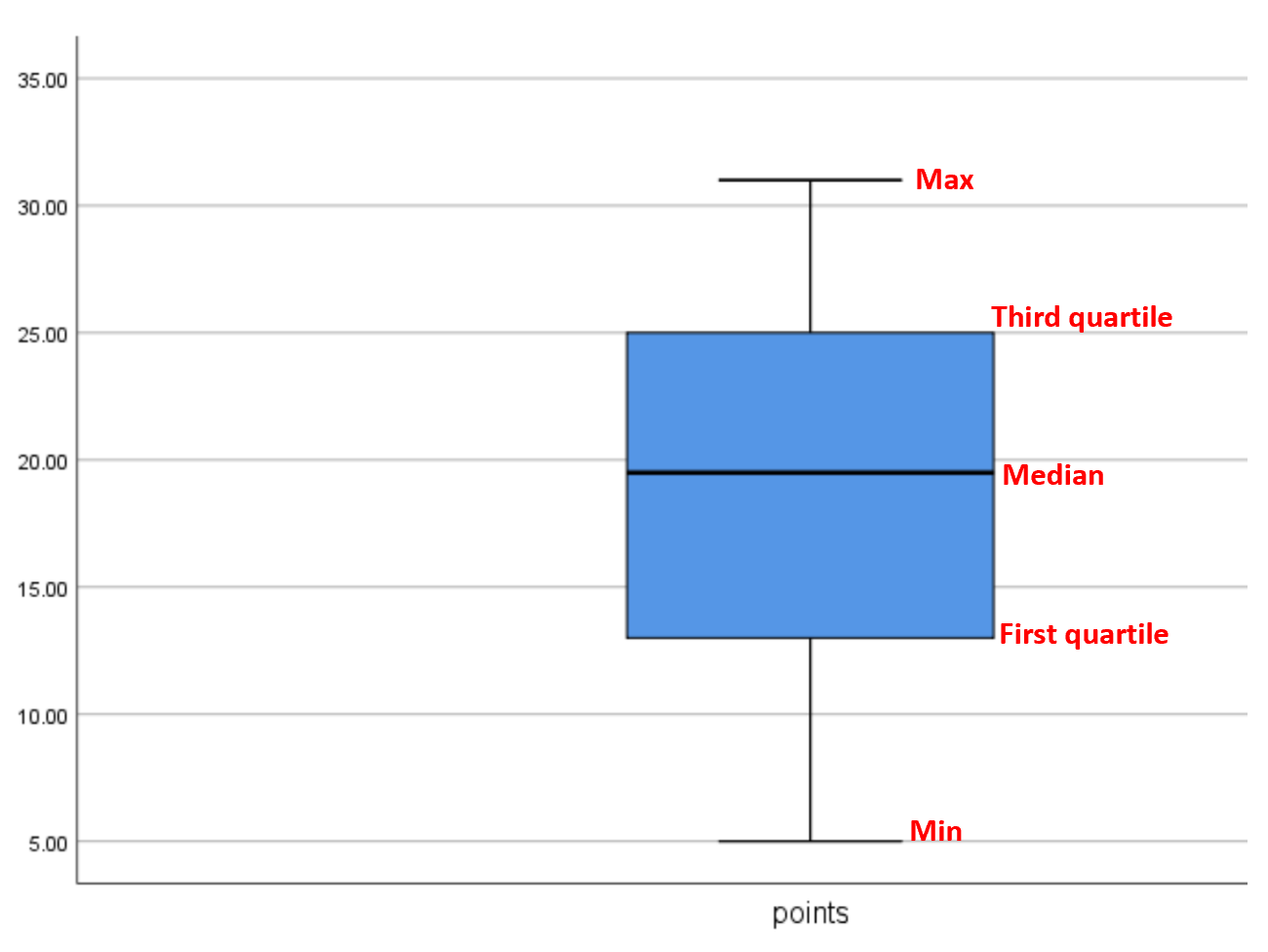
ملاحظة على القيم المتطرفة
المدى الربيعي (IQR) هو المسافة بين الربع الثالث والربيع الأول. يعتبر SPSS أي قيمة بيانات قيمة متطرفة إذا كانت 1.5 مرة IQR أعلى من الربع الثالث أو 1.5 مرة IQR أقل من الربع الأول.
يتم عرض القيم المتطرفة كدوائر صغيرة في برنامج SPSS. في المثال السابق، لم تكن هناك قيم متطرفة، ولهذا السبب لم تظهر دوائر صغيرة في مخطط الصندوق. ومع ذلك، إذا كانت أكبر قيمة لدينا في مجموعة البيانات هي 50 بالفعل، فسوف يُظهر boxplot دائرة صغيرة للإشارة إلى القيمة المتطرفة:
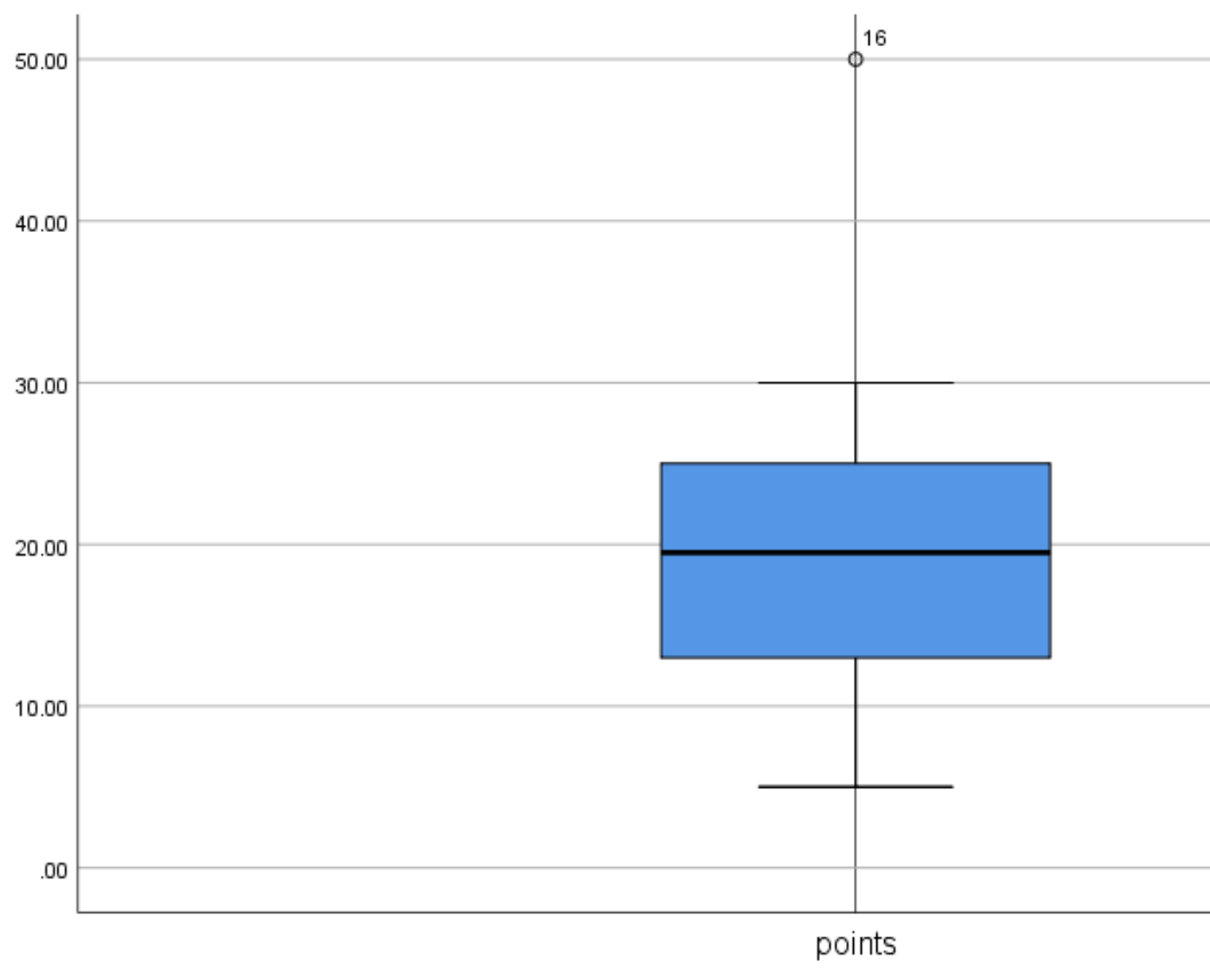
في حالة وجود قيمة متطرفة في مجموعة البيانات الخاصة بك، فلديك عدة خيارات:
- تأكد من أن القيمة المتطرفة ليست خطأ في إدخال البيانات. في بعض الأحيان يتم تسجيل قيم البيانات بشكل غير صحيح. في حالة وجود قيمة خارجية، تحقق أولاً من إدخال القيمة بشكل صحيح وأنها ليست خطأ.
- قم بتعيين قيمة جديدة للقيمة المتطرفة . إذا تبين أن القيمة المتطرفة هي نتيجة لخطأ في إدخال البيانات، فيمكنك أن تقرر تعيين قيمة جديدة لها مثل المتوسط أو الوسيط لمجموعة البيانات.
- إزالة الخارجة. إذا كانت القيمة قيمة متطرفة حقًا، فيمكنك اختيار إزالتها إذا كان لها تأثير كبير على تحليلك الإجمالي. فقط تأكد من الإشارة في تقريرك أو تحليلك النهائي إلى أنك قمت بإزالة القيم المتطرفة.
كيفية إنشاء مخططات مربعة متعددة في برنامج SPSS
إذا كان لديك متغيرات متعددة، فيمكن لـ SPSS أيضًا إنشاء مخططات مربعة متعددة جنبًا إلى جنب. على سبيل المثال، لنفترض أن لدينا البيانات التالية عن متوسط النقاط التي سجلها 16 لاعبًا من ثلاثة فرق مختلفة:
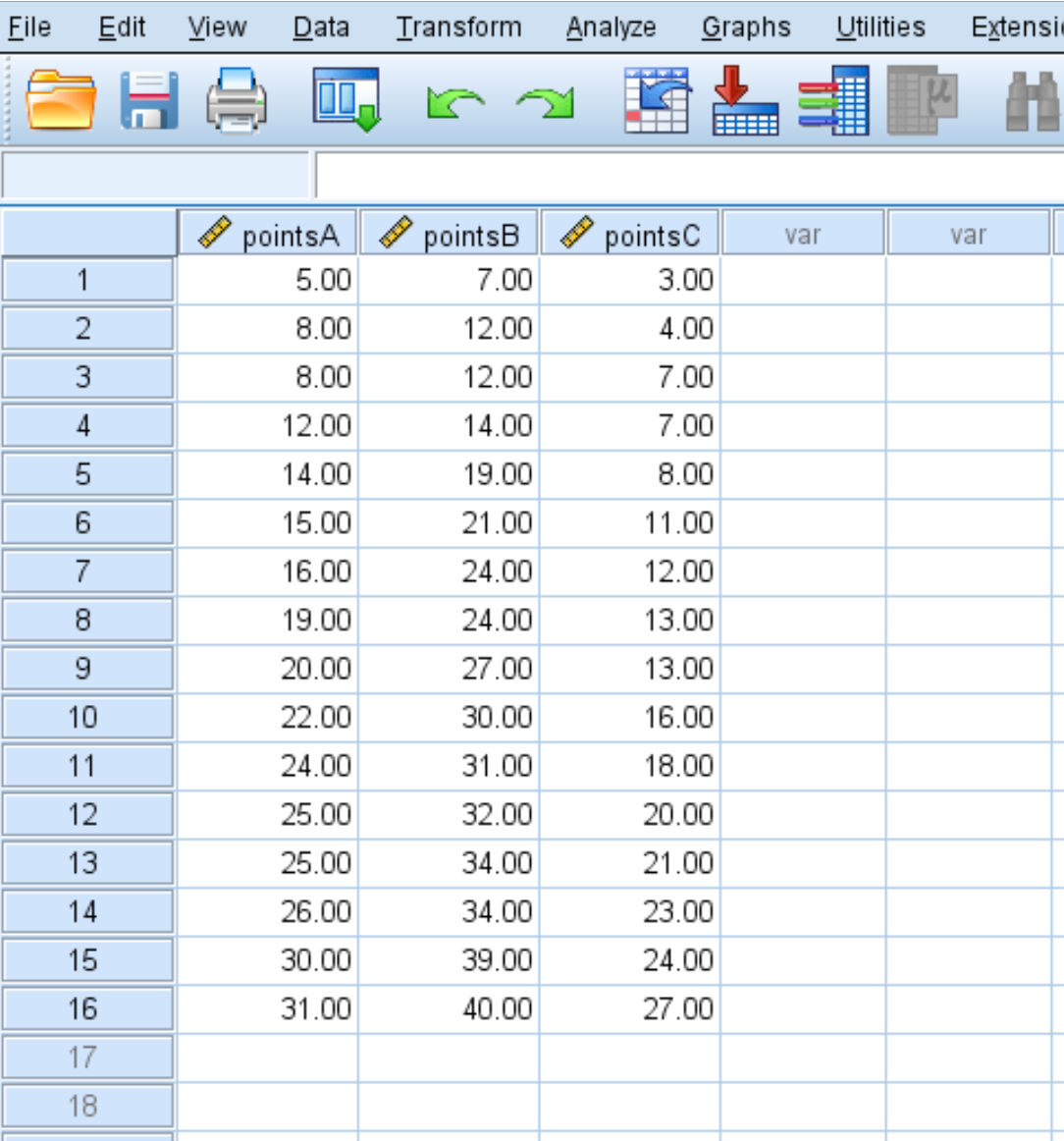
لإنشاء مخطط مربع لكل من هذه المتغيرات، يمكننا مرة أخرى النقر فوق علامة التبويب تحليل ، ثم الإحصائيات الوصفية ، ثم استكشاف . يمكننا بعد ذلك سحب المتغيرات الثلاثة إلى المنطقة المسماة قائمة التابعين :
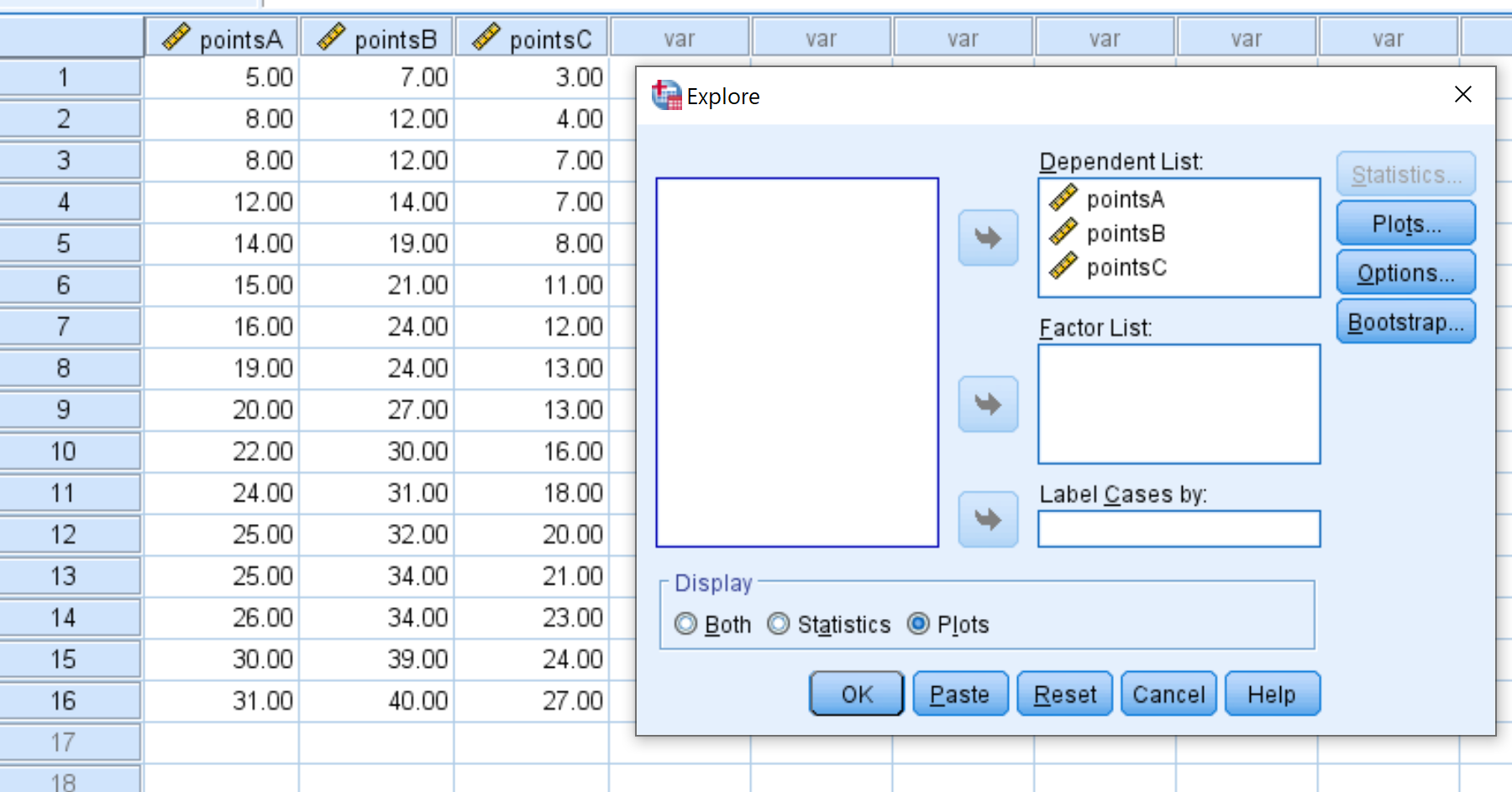
بمجرد أن نضغط على OK ، سوف تظهر boxplots التالية:
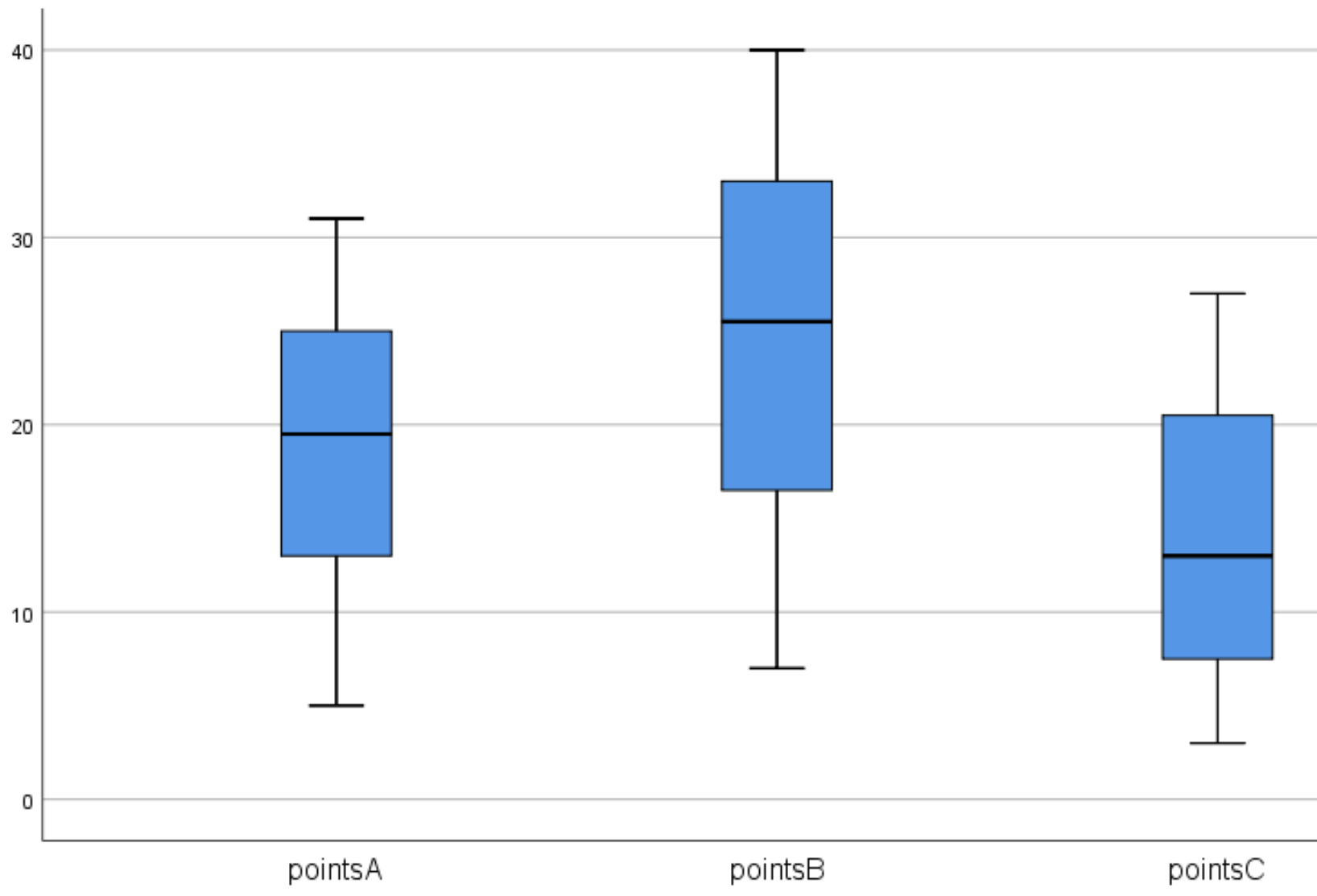
وهذا يساعدنا على تصور الاختلافات في التوزيع بين هذه الفرق الثلاثة بسهولة.
ويمكننا أيضاً أن نلاحظ ما يلي:
- متوسط النقاط المسجلة في كل مباراة هو الأعلى للفريق B والأدنى للفريق C.
- يكون التباين في النقاط المسجلة لكل مباراة هو الأعلى بالنسبة للفريق B، كما يتضح من طول مخطط الصندوق مقارنة بالفريق A والفريق C.
- اللاعب الذي حصل على أكبر عدد من النقاط في المباراة الواحدة هو في الفريق B واللاعب الذي حصل على أقل عدد من النقاط في المباراة الواحدة هو في الفريق C.
تعتبر Boxplots مفيدة لأنها يمكن أن توفر لنا الكثير من المعلومات حول توزيع مجموعات البيانات من رسم بياني واحد.